Überwachung
Über das Überwachungs-Dashboard können Sie die Desktop-Nutzung, Sitzungen und Maschinen in Ihrer Citrix DaaS Standard für Azure (ehemals Citrix Virtual Apps and Desktops Standard für Azure)-Bereitstellung anzeigen. Sie können auch Sitzungen steuern, Maschinen energieverwalten, laufende Anwendungen beenden und laufende Prozesse beenden.
So greifen Sie auf das Überwachungs-Dashboard zu:
- Melden Sie sich bei Citrix Cloud an, falls noch nicht geschehen. Wählen Sie im oberen linken Menü Lösungen > DaaS Standard für Azure aus.
- Klicken Sie auf die Registerkarte Überwachung.
Desktop-Nutzung überwachen
Die Anzeigen auf dieser Seite werden alle fünf Minuten aktualisiert.
-
Maschinen- und Sitzungsübersicht: Sie können die Anzeige so anpassen, dass Informationen zu allen Katalogen (Standard) oder einem ausgewählten Katalog angezeigt werden. Sie können auch den Zeitraum anpassen: den letzten Tag, die letzte Woche oder den letzten Monat.
Die Zähler oben in der Anzeige geben die Gesamtzahl der Maschinen sowie die Anzahl der eingeschalteten und ausgeschalteten Maschinen an. Fahren Sie mit der Maus über einen Wert, um anzuzeigen, wie viele Einzelsitzungs- und Mehrsitzungsmaschinen es gibt.
Das Diagramm unter den Zählern zeigt die Anzahl der eingeschalteten Maschinen und der Spitzenwerte gleichzeitiger Sitzungen zu regelmäßigen Zeitpunkten während des von Ihnen ausgewählten Zeitraums. Fahren Sie mit der Maus über einen Punkt im Diagramm, um die Zählerwerte an diesem Punkt anzuzeigen.
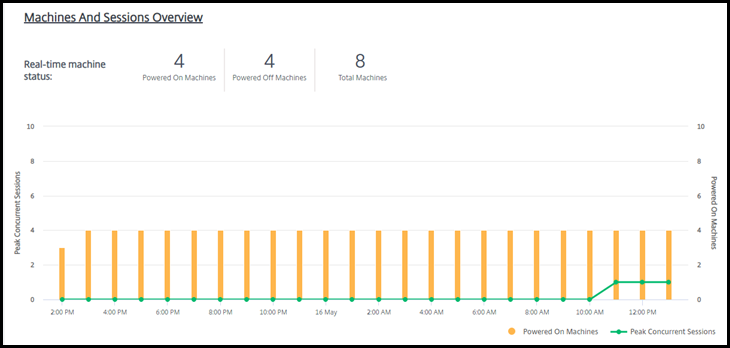
-
Top 10: Um eine Top-10-Anzeige anzupassen, wählen Sie einen Zeitraum aus: die letzte Woche (Standard), den letzten Monat oder die letzten drei Monate. Sie können die Anzeige auch so anpassen, dass nur Informationen zu Aktivitäten mit Einzelsitzungsmaschinen, Mehrsitzungsmaschinen oder Anwendungen angezeigt werden.
- Top 10 aktive Benutzer: Listet die Benutzer auf, die während des Zeitraums am häufigsten Desktops gestartet haben. Wenn Sie mit der Maus über eine Zeile fahren, werden die gesamten Starts angezeigt.
- Top 10 aktive Kataloge: Listet die Kataloge mit der längsten Dauer während des ausgewählten Zeitraums auf. Die Dauer ist die Summe aller Benutzersitzungen aus diesem Katalog.
Bericht zur Desktop-Nutzung
Um einen Bericht mit Informationen zu Maschinenstarts im letzten Monat herunterzuladen, klicken Sie auf Startaktivität. Eine Meldung zeigt an, dass die Anforderung verarbeitet wird. Der Bericht wird automatisch an den Standardspeicherort für Downloads auf dem lokalen Computer heruntergeladen.
Filtern und Suchen zur Überwachung von Maschinen und Sitzungen
Wenn Sie Sitzungs- und Maschineninformationen überwachen, werden standardmäßig alle Maschinen oder Sitzungen angezeigt. Sie können:
- Die Anzeige nach Maschinen, Sitzungen, Verbindungen oder Anwendungen filtern.
- Die Anzeige von Sitzungen oder Maschinen verfeinern, indem Sie die gewünschten Kriterien auswählen und einen Filter mithilfe von Ausdrücken erstellen.
- Die erstellten Filter zur Wiederverwendung speichern.
Anwendungen eines Benutzers steuern
Sie können Anwendungen und Prozesse für einen Benutzer anzeigen und verwalten, der eine laufende Sitzung oder einen zugewiesenen Desktop hat.
- Klicken Sie im Überwachungs-Dashboard auf Suchen und geben Sie den Benutzernamen (oder die Anfangszeichen des Benutzernamens), die Maschine oder den Endpunkt ein. Wählen Sie aus den Suchergebnissen das gesuchte Element aus. (Um das Suchfeld ohne Suche zu schließen, klicken Sie erneut auf Suchen.)
-
Wählen Sie eine Sitzung aus.
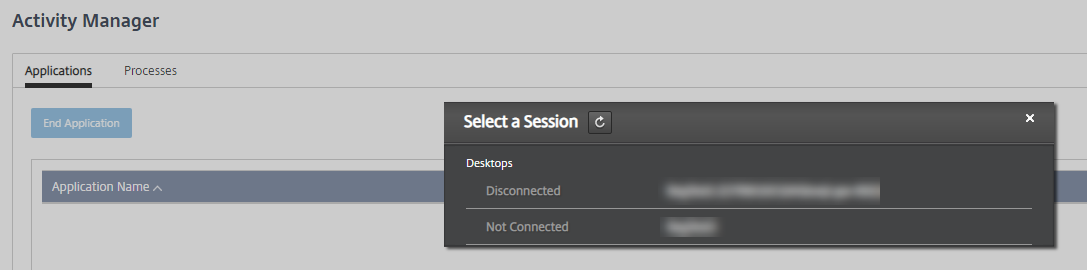
Der Aktivitätsmanager listet die Anwendungen und Prozesse für die Benutzersitzung auf.
-
Um eine Anwendung zu beenden, klicken Sie auf der Registerkarte Anwendungen im Aktivitätsmanager in die Zeile der Anwendung, um diese Anwendung auszuwählen, und klicken Sie dann auf Anwendung beenden.
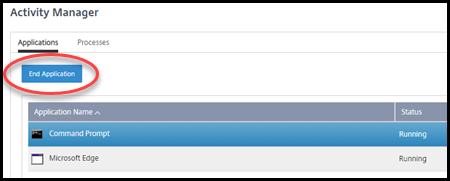
- Um einen Prozess zu beenden, klicken Sie auf der Registerkarte Prozesse im Aktivitätsmanager in die Zeile des Prozesses, um diesen Prozess auszuwählen, und klicken Sie dann auf Prozess beenden.
- Um Sitzungsdetails anzuzeigen, klicken Sie oben rechts auf Details. Um zur Anzeige der Anwendungen und Prozesse zurückzukehren, klicken Sie oben rechts auf Aktivitätsmanager.
- Um die Sitzung zu steuern, klicken Sie auf Sitzungssteuerung > Abmelden oder Sitzungssteuerung > Trennen.
Benutzer-Shadowing
Verwenden Sie die Shadowing-Funktion, um die virtuelle Maschine oder Sitzung eines Benutzers direkt anzuzeigen oder daran zu arbeiten. Sie können Windows- und Linux-VDAs schatten. Der Benutzer muss mit der Maschine verbunden sein, die Sie schatten möchten. Überprüfen Sie dies, indem Sie den in der Titelleiste Benutzer angezeigten Maschinennamen überprüfen.
Shadowing wird in einer neuen Browser-Registerkarte gestartet. Stellen Sie sicher, dass Ihr Browser Pop-ups von der Citrix Cloud™-URL zulässt.
In einem von Citrix verwalteten Azure-Abonnement wird Shadowing nur für Kataloge mit einer Netzwerkverbindung unterstützt. Shadowing eines Katalogs ohne Konnektivität wird nicht unterstützt.
Shadowing muss von einer Maschine im selben virtuellen Netzwerk wie die in die Domäne eingebundenen Maschinen initiiert werden und muss auch alle Portanforderungen erfüllen.
Shadowing aktivieren
- Navigieren Sie im Überwachungs-Dashboard zur Ansicht Benutzerdetails.
- Wählen Sie die Benutzersitzung aus und klicken Sie dann auf Schatten in der Ansicht Aktivitätsmanager oder im Bereich Sitzungsdetails.
Linux-VDAs schatten
Shadowing ist für Linux-VDAs der Version 7.16 oder höher verfügbar, die die Linux-Distributionen RHEL7.3 oder Ubuntu Version 16.04 ausführen.
Monitor verwendet den FQDN, um eine Verbindung zum Ziel-Linux-VDA herzustellen. Stellen Sie sicher, dass der Monitor-Client den FQDN des Linux-VDA auflösen kann.
- Der VDA muss die Pakete
python-websockifyundx11vnc installiert haben. - Die
noVNC-Verbindung zum VDA verwendet das WebSocket-Protokoll. Standardmäßig wird dasws://-WebSocket-Protokoll verwendet. Aus Sicherheitsgründen empfiehlt Citrix die Verwendung des sicherenwss://-Protokolls. Installieren Sie SSL-Zertifikate auf jedem Monitor-Client und Linux-VDA.
Befolgen Sie die Anweisungen unter Sitzungs-Shadowing, um Ihren Linux-VDA für das Shadowing zu konfigurieren.
- Nachdem Sie das Shadowing aktiviert haben, wird die Shadowing-Verbindung initialisiert und eine Bestätigungsaufforderung auf dem Benutzergerät angezeigt.
- Weisen Sie den Benutzer an, auf Ja zu klicken, um die Maschinen- oder Sitzungsfreigabe zu starten.
- Der Administrator kann nur die geschattete Sitzung anzeigen.
Windows-VDAs schatten
Windows-VDA-Sitzungen werden mithilfe der Windows-Remoteunterstützung geschattet. Aktivieren Sie die Funktion Windows-Remoteunterstützung verwenden bei der Installation des VDA.
- Nachdem Sie das Shadowing aktiviert haben, wird die Shadowing-Verbindung initialisiert und ein Dialogfeld fordert Sie auf, die
.msrc incident-Datei zu öffnen oder zu speichern. - Öffnen Sie die Incident-Datei mit dem Remote Assistance Viewer, falls dieser nicht bereits standardmäßig ausgewählt ist.
- Eine Bestätigungsaufforderung wird auf dem Benutzergerät angezeigt.
- Weisen Sie den Benutzer an, auf Ja zu klicken, um die Maschinen- oder Sitzungsfreigabe zu starten.
- Für mehr Kontrolle bitten Sie den Benutzer, die Tastatur- und Maussteuerung freizugeben.
Sitzungen überwachen und steuern
Sitzungsanzeigen werden jede Minute aktualisiert.
Zusätzlich zum Anzeigen von Sitzungen können Sie eine oder mehrere Sitzungen trennen oder Benutzer von Sitzungen abmelden.
-
Klicken Sie im Überwachungs-Dashboard auf Filter.
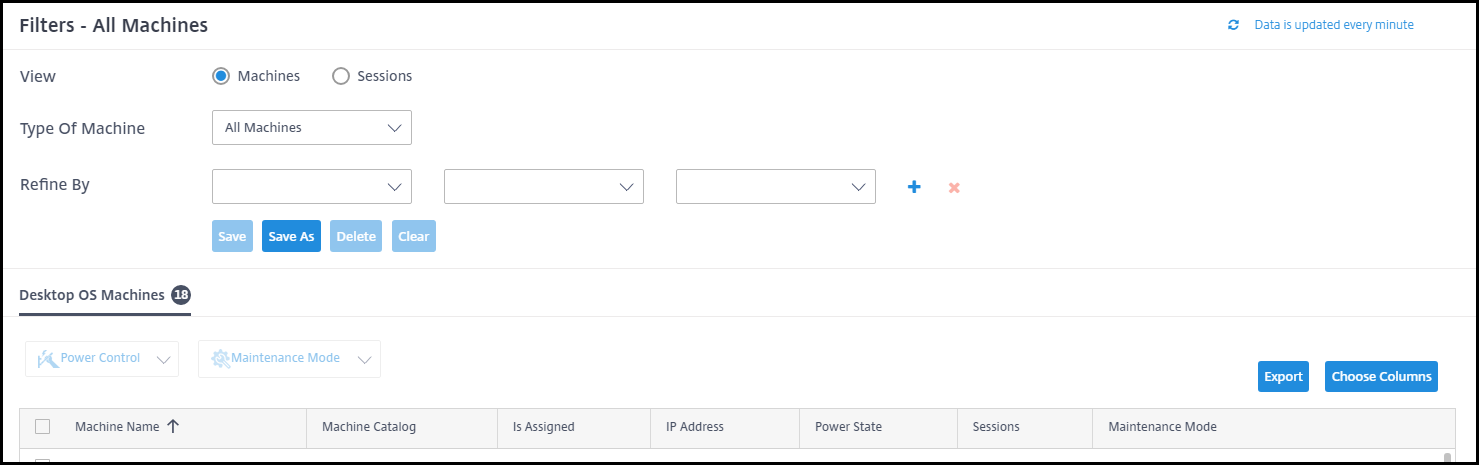
-
Wählen Sie die Ansicht Sitzungen aus.

-
Um die Anzeige anzupassen, klicken Sie auf Spalten auswählen und aktivieren Sie die Kontrollkästchen der Elemente, die angezeigt werden sollen. Wenn Sie fertig sind, klicken Sie auf OK. Die Sitzungsanzeige wird automatisch aktualisiert.
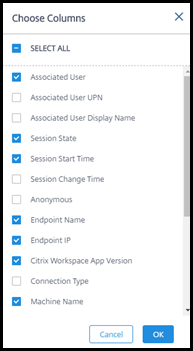
- Klicken Sie auf das Kontrollkästchen links neben jeder Sitzung, die Sie steuern möchten.
- Um die Sitzung abzumelden oder zu trennen, wählen Sie entweder Sitzungssteuerung > Abmelden oder Sitzungssteuerung > Trennen.
Beachten Sie, dass der Energieverwaltungszeitplan für den Katalog auch das Trennen von Sitzungen und das Abmelden von Benutzern von getrennten Sitzungen steuern kann.
Als Alternative zum obigen Verfahren können Sie auch einen Benutzer suchen, die Sitzung auswählen, die Sie steuern möchten, und dann die Sitzungsdetails anzeigen. Die Optionen zum Abmelden und Trennen sind dort ebenfalls verfügbar.
Bericht mit Sitzungsinformationen
Um Sitzungsinformationen herunterzuladen, klicken Sie auf der Sitzungsanzeige auf Exportieren. Eine Meldung zeigt an, dass die Anforderung verarbeitet wird. Der Bericht wird automatisch an den Standardspeicherort für Downloads auf dem lokalen Computer heruntergeladen.
Maschinen überwachen und energieverwalten
Maschinenanzeigen werden jede Minute aktualisiert.
- Klicken Sie im Überwachungs-Dashboard auf Filter.
-
Wählen Sie die Ansicht Maschinen aus.
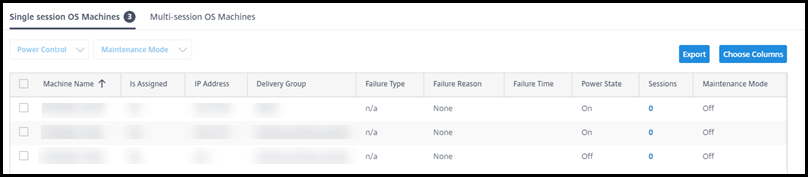
Standardmäßig listet die Anzeige Einzelsitzungs-Betriebssystemmaschinen auf. Alternativ können Sie Mehrsitzungsmaschinen anzeigen.
-
Um die Anzeige anzupassen, klicken Sie auf Spalten auswählen und aktivieren Sie die Kontrollkästchen der Elemente, die angezeigt werden sollen. Wenn Sie fertig sind, klicken Sie auf OK. Die Maschinenanzeige wird automatisch aktualisiert.
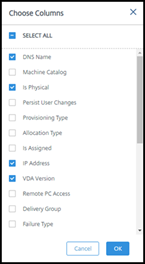
- Um Maschinen energiezuverwalten oder sie in den Wartungsmodus zu versetzen oder daraus zu entfernen, klicken Sie auf das Kontrollkästchen links neben jeder Maschine, die Sie steuern möchten.
-
Um die ausgewählten Maschinen energiezuverwalten, klicken Sie auf Energieverwaltung und wählen Sie eine Aktion aus.
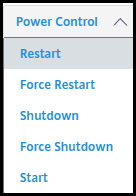
- Um die ausgewählten Maschinen in den Wartungsmodus zu versetzen oder daraus zu entfernen, klicken Sie auf Wartungsmodus > EIN oder Wartungsmodus > AUS.
Wenn Sie die Suchfunktion verwenden, um eine Maschine zu finden und auszuwählen, sehen Sie Maschinendetails, Auslastung, historische Auslastung (der letzten sieben Tage) und durchschnittliche IOPS.
Bericht mit Maschineninformationen
Um Maschineninformationen herunterzuladen, klicken Sie auf der Maschinenanzeige auf Exportieren. Eine Meldung zeigt an, dass die Anforderung verarbeitet wird. Der Bericht wird automatisch an den Standardspeicherort für Downloads auf dem lokalen Computer heruntergeladen.
App- und Desktop-Integrität prüfen
Probing automatisiert den Prozess der Überprüfung der Integrität veröffentlichter Apps und Desktops. Die Ergebnisse der Integritätsprüfung sind über das Überwachungs-Dashboard verfügbar. Weitere Informationen finden Sie unter: